Configuración de Kindle en su iPad y otros dispositivos iOS
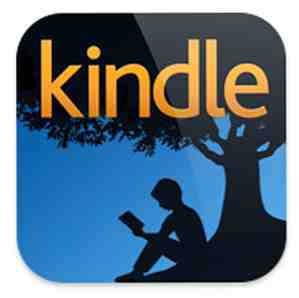
 El iPad lo convierte en un increíble dispositivo sin papel, para leer libros electrónicos, artículos de páginas web, documentos PDF y similares. La pantalla retroiluminada lo convierte en una excelente lectura nocturna, y la duración de la batería es decente. Del mismo modo, Amazon Kindle Store ofrece probablemente la selección de eBooks más amplia y relativamente asequible para dispositivos iOS.
El iPad lo convierte en un increíble dispositivo sin papel, para leer libros electrónicos, artículos de páginas web, documentos PDF y similares. La pantalla retroiluminada lo convierte en una excelente lectura nocturna, y la duración de la batería es decente. Del mismo modo, Amazon Kindle Store ofrece probablemente la selección de eBooks más amplia y relativamente asequible para dispositivos iOS.
Desde la primera versión, lea Libros electrónicos en el iPad con iBooks y Amazon Kindle [Mac] Libros electrónicos en el iPad con iBooks y Amazon Kindle [Mac]. lector y tienda Kindle online. Pero hay límites y desafíos que debes conocer.
Configurando Kindle para iOS
Para aprovechar al máximo la experiencia de lectura de Kindle en su iPad u otro dispositivo iOS, deberá descargar estas tres aplicaciones de Amazon: Kindle para iOS, Amazon Mobile y Send to Kindle para Mac..

También es posible que desee configurar dos aplicaciones web optimizadas para la web de Amazon para su (s) dispositivo (s) iOS: Kindle Cloud Reader y Kindle Store para el iPad. Visite estos dos enlaces en su dispositivo iOS y siga las instrucciones para instalarlos en la página de inicio de su dispositivo. Explicaré brevemente cómo son útiles..

Lector de Kindle
El Kindle Reader tiene algunas funciones nuevas y útiles que facilitan mucho el acceso a los libros Kindle. En primer lugar, la ventaja de utilizar el Kindle Reader es que puede descargar de forma gratuita el primer capítulo o dos de un libro de Kindle, y revisarlo cuando lo desee. Ya que solo toma alrededor de un minuto comprar y descargar la versión completa de un libro Kindle, puede pedir un libro solo cuando esté listo para leerlo.

La última versión de Kindle Reader ahora tiene todo su contenido en la nube. Eso significa que puedes acceder a todos tus libros comprados desde el servidor de Amazon. Cuando haya terminado con un libro, puede quitarlo (toque y mantenga presionada la cubierta hasta que “Eliminar del dispositivo” aparece desde su dispositivo y vuelva a descargarlo desde la nube cuando lo desee. El acceso a los libros desde la nube libera espacio de almacenamiento en su dispositivo. Los elementos descargados también se pueden leer sin conexión en tu dispositivo.

Además de libros, también puede leer periódicos, revistas y documentos PDF en la última versión de la aplicación. La aplicación ahora clasifica estos artículos por tipo. La nueva aplicación "Enviar a Kindle" de Amazon le permite enviar fácilmente archivos desde la PC a Kindle [Noticias] La nueva aplicación "Enviar a Kindle" de Amazon le permite enviar fácilmente archivos desde la PC a Kindle [Noticias] Amazon acaba de lanzar una nueva Pieza de software, destinada a facilitar aún más la interacción de su PC-Kindle. La nueva aplicación se llama Enviar a Kindle, y puede descargarse en cualquier máquina Windows desde aquí ... La aplicación Leer más para su Mac o PC también es útil para simplemente colocar un PDF en el icono de la aplicación en su Dock, y se enviará automáticamente a tu dispositivo.
Descarga y pedidos de libros
Si hay una versión Kindle de un libro en Amazon Store, puede simplemente hacer clic en “Pruébalo gratis” botón, o cómprelo para enviarlo a su cuenta Kindle y dispositivo iOS. Cada libro listado en la Tienda de Amazon indica ya sea en la sección de Formatos o en el lado izquierdo de la página del producto si una versión de Kindle de ese libro está disponible.

En la última página de muestra gratuita de libros Kindle, hay un enlace para “Ver detalles de este libro en la Tienda Kindle.” Desafortunadamente, esos enlaces ya no funcionan debido a las restricciones establecidas por Apple. Por lo tanto, para vincular y ordenar la versión completa de un libro Kindle, debe visitar la página del producto de ese libro en la Tienda Kindle..
También puede visitar Kindle Store directamente en su computadora o dispositivo iOS a través de cualquier navegador web. Sin embargo, si usted es un ávido lector, marque la sección Kindle Store de Amazon en su dispositivo o utilice las aplicaciones web de Kindle Store mencionadas anteriormente. De esta manera puede buscar y descargar libros de Kindle directamente desde la tienda.
Leyendo libros de Kindle
Si está utilizando el Kindle Reader para decir simplemente leer novelas, funciona muy bien. Pero si está intentando usar el Reader con fines de estudio, es posible que sus herramientas de anotación sean inadecuadas.
El Kindle Reader cuenta con herramientas de anotación muy básicas. Tiene un solo resaltador amarillo, un marcador y una pequeña ventana de texto para notas.

Cuando resaltas texto, también tienes la opción de compartir el enlace de esa selección en tu cuenta de Twitter o Facebook. La selección también se encontrará en su cuenta de Kindle en línea.

Sin embargo, Kindle Reader es muy inadecuado para fines de estudio. Puede revisar todos sus puntos destacados y notas en una pequeña ventana emergente (“Mis notas y marcas“) en el libro Kindle seleccionado. Hacer tapping en un pasaje resaltado no es tan malo, pero sería útil tener marcadores de diferentes colores para diferenciar los toques de luz..

Cuando marca una página como favorita, la ventana de revisión muestra la primera línea de la página marcada. Sería mejor si pudiera agregar un título personalizado o una nota por la que marcó una página en particular. Finalmente, los marcadores, las notas y los resaltados se lanzan a la misma ventana, lo que los hace muy difíciles de revisar con fines de estudio serios.
Sin embargo, en el lado positivo, el Kindle Reader contiene lo que se denomina una función de sincronización automática de Whispersync que recuerda la última página seleccionada que leyó de un libro de Kindle. Si está leyendo un libro de Kindle tanto en su iPad como en su iPhone, Whispersync mantendrá sus páginas y anotaciones sincronizadas.
Tu cuenta de Kindle
La mejor manera que he encontrado para revisar las anotaciones y las notas de los libros de Kindle es visitar su página de Aspectos destacados de su Kindle, donde puede iniciar sesión y revisar las anotaciones que hizo en todos los libros que compró en Kindle. Lamentablemente, sin embargo, algunos editores limitan la cantidad de páginas resaltadas que se pueden revisar en línea.

En la página de Aspectos destacados puede copiar y pegar pasajes resaltados, algo que no puede hacer en el Kindle Reader. Otra opción es usar el Kindle Cloud Reader, al que se hizo referencia anteriormente. Proporciona una opción ligeramente mejor para ver tus anotaciones..

Sin duda, con el tiempo, el lector Kindle obtendrá más mejoras. Pero mientras tanto, todavía encuentro el Kindle la forma más económica y eficiente de mantener una biblioteca en estos días. Es mucho mejor que tener estantes y estantes de libros de papel que son difíciles de administrar y almacenar con el tiempo.
Háganos saber lo que piensa del lector Kindle. ¿Cuánto has cambiado a usarlo? ¿Qué características le gustaría ver añadidas??
Explorar más sobre: Amazon Kindle, Ebooks, Reading.


